Cara membuat link Zoom belakangan ini banyak dicari tahu oleh orang-orang, khususnya para pelajar, mahasiswa maupun para pekerja. Sebab, Zoom memang tengah gencar dipakai untuk menyelenggarakan pembelajaran maupun meeting online.
Bahkan tidak jarang yang menjual link Zoom premium agar seseorang atau sekelompok orang bisa melakukan aktivitas meeting dalam durasi yang jauh lebih lama. Nah, jika ingin melakukan meeting internal, tidak ada salahnya untuk coba membuat link sendiri.
Tentunya membuat link meeting seperti ini pun tidak sulit untuk dilakukan. Hanya dengan langkah sederhana saja, kamu sudah bisa membuat link meeting tersebut. Bahkan kamu juga bisa membuat link tersebut hanya melalui ponsel saja.
Macam-Macam Cara Membuat Link Zoom
Semenjak pandemi Covid-19 beberapa waktu silam, penggunaan Zoom semakin gencar dilakukan. Bukan hanya terbatas untuk urusan pekerjaan saja, melainkan juga untuk kebutuhan pembelajaran di rumah oleh para pelajar maupun mahasiswa.
Zoom banyak dipakai oleh para karyawan yang sedang menerapkan work from home. Aplikasi ini sangat direkomendasikan sebab hanya membutuhkan bandwidth ringan serta tidak perlu menggunakan kapasitas memori yang relatif banyak. Cara membuat link Zoom juga sangat mudah.
1. Membuat Link Zoom via Laptop atau PC
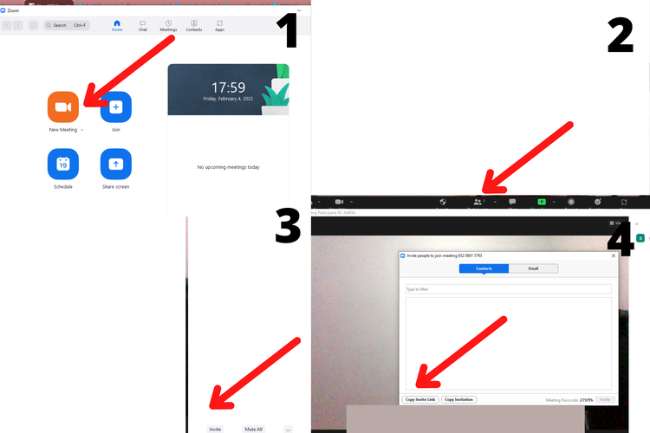
Membuat link Zoom dapat dilakukan dengan menggunakan laptop maupun PC. Cara ini paling umum dilakukan, sebab meeting mau kelas online memang biasanya sering menggunakan kedua perangkat tersebut. Berikut merupakan tata cara membuat link Zoom meeting di laptop tanpa aplikasi.
- Pertama, cobalah untuk mengunduh dan memasang aplikasi Zoom terlebih dahulu.
- Apabila aplikasi tersebut sudah terpasang, berikutnya silahkan klik opsi Join Meeting.
- Kemudian, kamu bisa mengklik opsi Sign In guna membuat akun Zoom.
- Jika sudah membuat akun, maka kamu bisa langsung melanjutkan proses. Namun, jika belum kamu bisa membuat akun dengan memakai email, Facebook maupun SSO.
- Setelah itu, tunggu sampai bagian tampilan awal aplikasi Zoom sudah terlihat.
- Ketuk opsi New Meeting guna membuat ruang konferensi video yang baru.
- Lalu, tautan rapat maupun pertemuan yang kamu lakukan sudah berhasil dibuat.
- Berikutnya, silahkan bagikan tautan tersebut guna mengundang para peserta Zoom lainnya.
- Klik bagian Invite maupun ikon I yang ada di sisi kiri atas guna mulai melakukan pembagian meeting ID maupun passwordnya.
2. Cara Membuat Link Zoom di HP Android
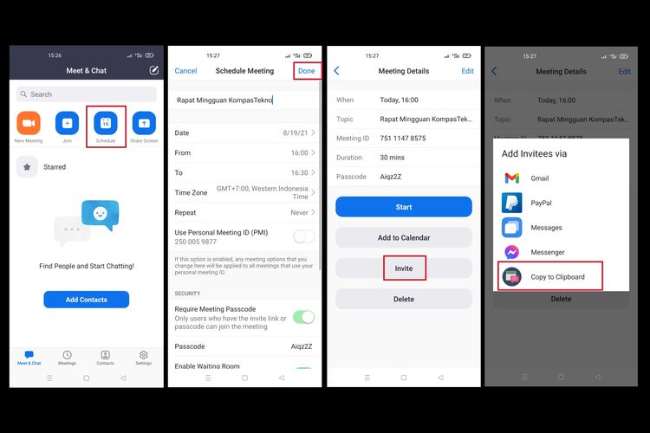
Selain menggunakan laptop dan PC, kamu juga bisa membuat link Zoom dengan cara mudah via HP Android. Tentunya cara ini terbilang jauh lebih praktis ketimbang menggunakan laptop atau PC. Adapun langkah-langkah yang bisa kamu lakukan untuk membuat link Zoom tersebut, diantaranya:
- Silahkan buka terlebih dahulu aplikasi Zoom yang ada di HP Android milikmu.
- Kemudian, silahkan ketuk Masuk menggunakan email, password maupun akun Google.
- Jika sudah, lanjutkan proses dengan mengetuk opsi New Meeting.
- Selanjutnya, kamu bisa mengetuk opsi Participants dengan ikon orang.
- Lalu, jika sudah silahkan lanjutkan perintah dengan mengetuk opsi Invite.
- Klik tombol Copy Invite Link yang terletak di bagian pojok kiri bawah.
- Lalu, proses membuat link Zoom sudah selesai dilakukan. Kamu bisa membagikan link meeting tersebut kepada teman-temanmu. Sebagai catatan, cara ini juga dapat diaplikasikan di perangkat iPhone, ya.
3. Cara Menjadwalkan Meeting Zoom
Tidak ingin membuat link Zoom untuk sekarang? Kamu bisa coba melakukan penjadwalan meeting Zoom. Cara yang bisa dilakukan juga amat mudah. Beberapa langkah-langkah untuk menjadwalkan meeting Zoom, diantaranya:
- Silahkan masuk ke aplikasi Zoom.
- Kemudian, pada bagian menu utama Zoom, ketuk opsi Schedule guna melakukan penjadwalan meeting.
- Berikutnya, isi judul maupun topik meeting seperti apa yang mau dilakukan.
- Lalu, tentukan tanggal pelaksanaan meeting Zoom tersebut lengkap dengan durasi meeting yang akan diadakan.
- Selanjutnya, kamu bisa membuat kata sandi sendiri guna masuk ke dalam ruang meeting yang nantinya akan dijadwalkan.
- Kamu juga bisa memilih opsi lainnya agar bisa melengkapi kebutuhan meeting.
- Jika sudah selesai, jangan lupa ketuk opsi Save.
- Lalu, meeting yang sudah dijadwalkan akan dicantumkan pada kalender yang tersedia di perangkat.
- Agar bisa mengundang peserta lainnya, kamu pun dapat menggunakan opsi Invite yang ada di platform tersebut guna menyebarkan link meeting Zoom.
Mengapa Memilih Zoom?
Zoom menjadi aplikasi yang kian populer penggunaannya di masa sekarang. Terlebih pasca pandemi Covid-19 beberapa waktu silam. Peristiwa tersebut memaksa banyak aktivitas dilakukan secara daring atau sistem online.
Salah satu alternatif untuk tetap bisa berkegiatan selama pandemi adalah dengan menggunakan aplikasi Zoom. Walaupun tidak sedikit yang menganggapnya tidak aman, namun tetap saja banyak orang yang menjadikan Zoom sebagai aplikasi favorit. Lalu, mengapa mereka memilih Zoom?
1. Memiliki Kuota Peserta yang Banyak
Salah satu alasan mengapa banyak orang yang memfavoritkan Zoom adalah karena mampu menampung banyak orang di dalamnya. Layanan mutakhir ini menawarkan angka yang tinggi dalam melakukan konferensi panggilan.
Bagi kamu yang merupakan pengguna paket Zoom Business, maka kamu bisa melakukan panggilan mencapai 300 partisipan. Sementara itu, bagi pengguna paket Zoom Enterprise, maka bisa melakukan panggilan hingga 500 partisipan. Luar biasa sekali, bukan?
2. Bisa Menyesuaikan Latar Belakang Tampilan
Alasan lainnya mengapa banyak orang suka dengan aplikasi Zoom tidak lain karena para partisipan bisa dengan mudahnya menyesuaikan tampilan latar belakang konferensi panggilan. Kamu bisa mengaturnya sesuka hati sehingga bisa terlihat begitu menarik saat melakukan konferensi panggilan.
Walaupun masih melakukan panggilan, kamu tetap dapat mengubah tampilan latar belakang dengan gambar yang menarik. Misalnya, latar belakang dengan tampilan yang lebih formal, lucu maupun latar belakang sesuai permintaan para pengajar.
3. Fitur Lebih Lengkap
Apabila dibandingkan dengan aplikasi konferensi panggilan sejenis lainnya, maka Zoom dapat dikatakan sebagai juaranya. Zoom mampu menawarkan fitur-fitur yang jauh lebih lengkap dibandingkan dengan aplikasi sejenisnya.
Bahkan apabila dibandingkan dengan Google Meet, maka Zoom bisa dikatakan jauh lebih komplit. Kamu seolah-olah tidak akan menyesal menggunakan Zoom. Apalagi cara membuat link Zoom baru juga sangat mudah dilakukan.
4. Integrasi Email Baik
Hal lain yang menjadi suatu keunggulan bagi Zoom adalah sudah memiliki integrasi email yang sangat baik. Jikapun kamu tiba-tiba keluar sendiri dari meeting online di Zoom, kamu bisa langsung otomatis masuk jika sinyal ada dalam kondisi yang baik.
Bahkan jika kamu lupa dengan jadwal meeting tersebut, akan ada pengingat melalui layanan Google Calendar. Jadi, kamu tidak perlu cemas ketinggalan meeting online dengan Zoom. Semuanya akan diatur dengan sebaik-baiknya.
Cara membuat link Zoom rupanya sangat mudah dilakukan. Kamu bisa membuat link Zoom tersebut baik menggunakan perangkat laptop, PC maupun perangkat seluler lainnya termasuk Android dan iPhone. Pilih perangkat mana yang sekiranya ingin digunakan.
Jika kamu sudah berhasil membuat agenda meeting yang baru, maka dapat langsung membagikan link tersebut kepada calon partisipan. Kamu bisa membagikan link Zoom tersebut via email maupun WhatsApp. Jika ingin meeting online lebih aman, jangan lupa sertakan password untuk bisa join.
Baca Juga:




